如何通过运行程序打开qq 如何利用运行命令快速启动软件
更新时间:2023-11-10 08:50:34作者:xiaoliu
在现代社会中电脑已经成为我们生活中不可或缺的工具之一,而随着科技的不断进步,我们可以通过各种方式更高效地使用电脑。其中通过运行程序来打开QQ和利用运行命令快速启动软件成为了许多人的常用方式。通过简单的操作,我们可以迅速打开QQ并与他人保持联系,也可以通过运行命令快速启动软件,提高工作效率。接下来我们将详细介绍如何通过运行程序打开QQ以及如何利用运行命令快速启动软件,帮助大家更好地利用电脑,提高工作和生活的便利性。
具体方法:
1.创建qq软件的快捷方式,重命名为“qq”。这个名字可以自己定,定什么,后面打开时就输入什么

2.进入C:\Windows\System32,把刚刚创建的快捷方式复制进去
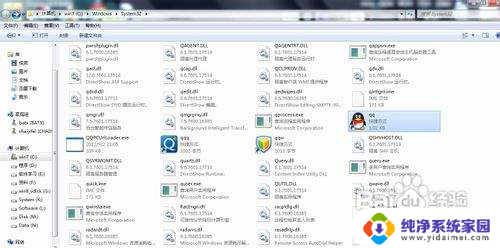
3.打开qq:win+r,打开运行窗口,输入qq(事先设定好的。可以是其他),回车,就打开了qq
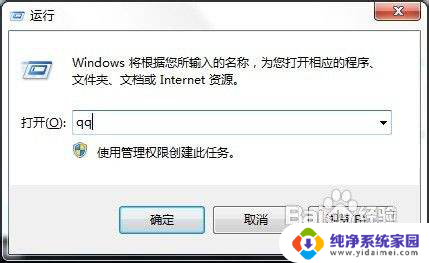
以上是如何通过运行程序打开 QQ 的全部内容,如果您需要,您可以根据本文提供的步骤进行操作,希望这篇文章能对您有所帮助。
如何通过运行程序打开qq 如何利用运行命令快速启动软件相关教程
- 开始菜单打开运行程序,运行程序常用命令 如何使用运行命令符打开特定的电脑程序
- 启动运行命令 Windows 10快速打开运行命令框的方法
- cmd快捷键打开运行 快速打开电脑中的运行命令的方法
- 电脑上运行怎么打开 快速打开电脑中的运行命令的方法
- 运行打开设备管理器命令 用Cmd快速打开设备管理器
- 苹果电脑运行怎么打开 苹果MAC系统电脑如何运行CMD命令
- bat 启动程序如何快速编写和运行批处理文件?
- Windows运行窗口快捷键:如何快速打开应用程序?
- 调出命令行窗口快捷键 怎么通过快捷键打开命令行窗口
- 电脑运行窗口怎么打开快捷键 如何在Windows 10中打开运行命令框
- 笔记本开机按f1才能开机 电脑每次启动都要按F1怎么解决
- 电脑打印机怎么设置默认打印机 怎么在电脑上设置默认打印机
- windows取消pin登录 如何关闭Windows 10开机PIN码
- 刚刚删除的应用怎么恢复 安卓手机卸载应用后怎么恢复
- word用户名怎么改 Word用户名怎么改
- 电脑宽带错误651是怎么回事 宽带连接出现651错误怎么办